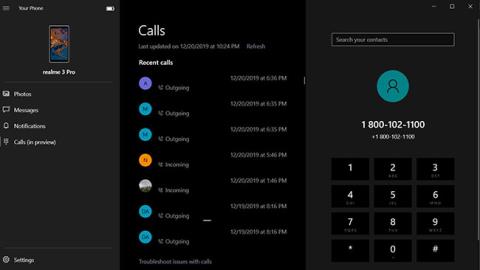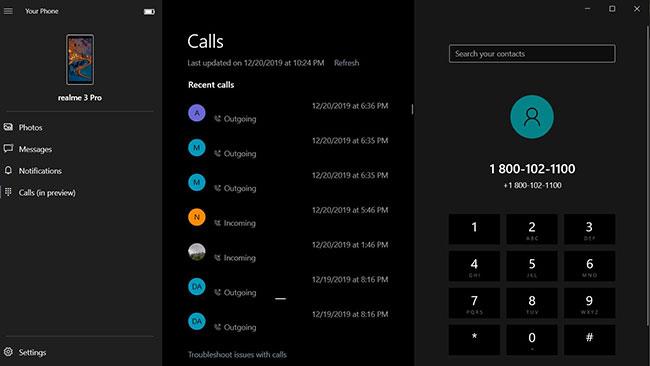A Microsoft Your Phone egy Windows 10 rendszerre tervezett alkalmazás , amely lehetővé teszi az értesítések, fényképek és üzenetek megtekintését Android-telefonján asztali számítógépén. Ezenkívül praktikus képességgel rendelkezik, hogy Android-alkalmazásokat streameljen Windows 10-es eszközökre.
A legújabb Your Phone frissítésben a Microsoft egy új funkciót vezetett be, amely lehetővé teszi telefonhívások kezdeményezését és fogadását Android-eszközökön a Windows 10 rendszerben.
A konfigurálás után teljes körű hívási élményt élvezhet az asztalon, beleértve a névjegyek elérését és keresését, a híváslista megtekintését és a számítógépről történő hívások kezdeményezését.
Ehhez párosítania kell Android okostelefonját a Windows 10 rendszerrel Bluetooth-on keresztül, majd mindkét eszközt csatlakoztatnia kell az internethez.
Hívások kezdeményezése és fogadása Windows 10 rendszeren
1. Töltse le és telepítse telefonját a Microsoft Store áruházból.
2. Indítsa el a Saját telefon alkalmazást, és kattintson a Kezdő lépések gombra.
3. Jelentkezzen be Microsoft-fiókjával, és kattintson a Folytatás gombra.
4. A telefon összekapcsolásához töltse le a Your Phone Companion alkalmazást .
5. Jelentkezzen be ugyanazzal a Microsoft-fiókkal.
6. A folyamat befejezéséhez kövesse a képernyőn megjelenő utasításokat.
Miután csatlakoztatta Android-eszközét a Saját telefon alkalmazáshoz, az alkalmazás jobb oldalán található Hívások lehetőségre kattintva érheti el a hívási élményt .
A hívási kapcsolat létrehozásához győződjön meg arról, hogy a Bluetooth mindkét eszközön engedélyezve van, és a Fókuszsegéd le van tiltva a Windows 10 rendszeren.
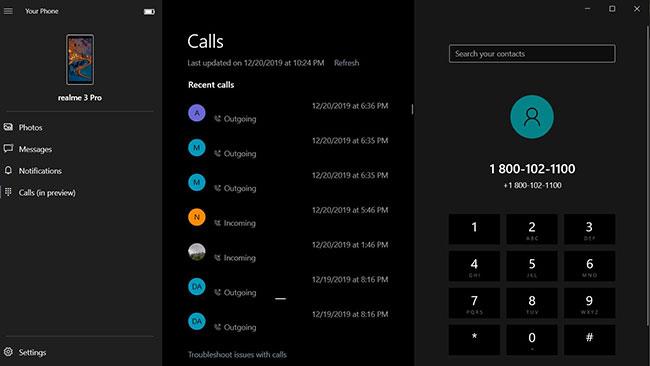
Az eszköz szinkronizálása után megtekintheti a híváslistát és a tárcsázókat. Most már kezdeményezhet és fogadhat hívásokat, valamint hangjegyzeteket küldhet.
A cikk tesztelte ezt a funkciót a Windows 10 2019. novemberi frissítésén Android 9 operációs rendszert futtató okostelefonon, és az eredmények nagyon jók voltak.
Remélem sikeres vagy.